海康威视监控网络配置步骤(海康威视监控系统怎么配置存储服务器)
海康威视监控系统存储服务器配置。
1、 激活存储服务器
安装客户端软件时,勾选安装存储服务器,与软件iVMS-4200 安装在同一层目录下。
1. 双击桌面快捷方式图标 ,或进入安装目录,打开存储服务器,弹出重置密码窗口。
2. 设置admin 用户的密码并确认,单击确定。在电脑右下角任务栏中显示一个看门狗标志 ,表示服务器启动成功。
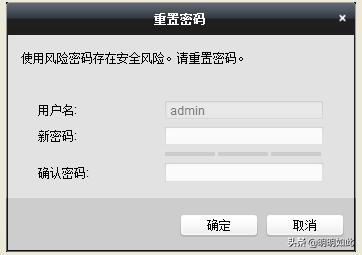

2、 添加存储服务器
已启用待添加的存储服务器。 通过控制面板选择设备管理--设备类型选择【海康设备】,添加本机电脑ip地址为存储服务器ip,设备添加成功后,显示设备序列号,且状态在线。
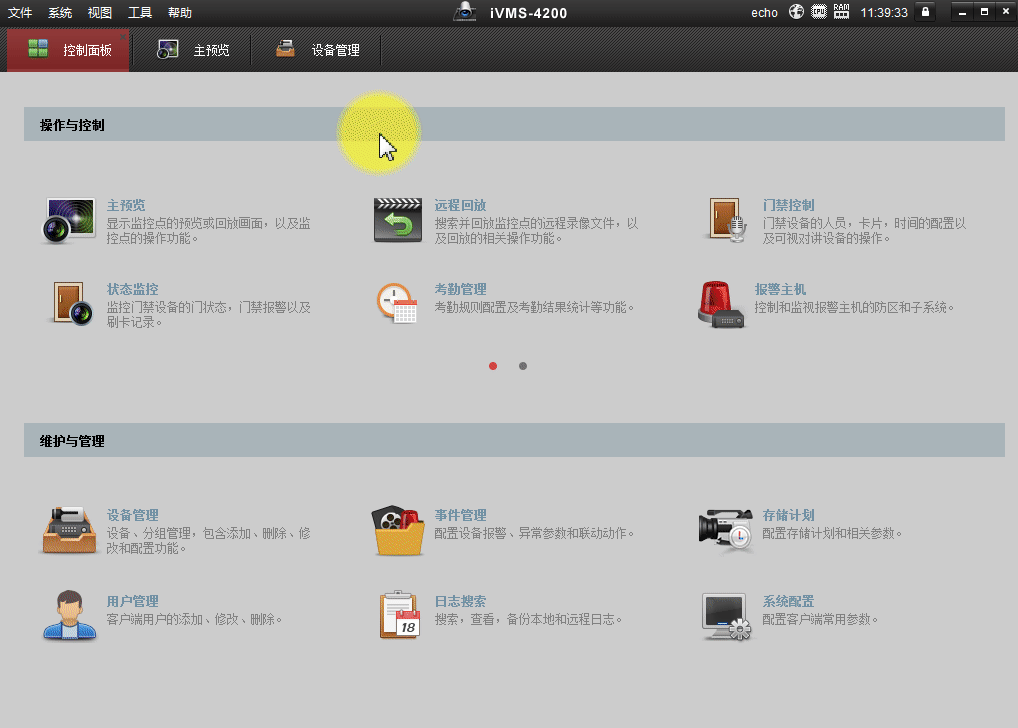
3、 格式化硬盘
设备管理选择存储设备,单击远程配置,弹出远程配置界面。选择 存储 → 常用 。设备的硬盘配置列表勾选状态为未格式化,单击格式化并确认。此时格式化成功后的硬盘或磁盘状态为正常。单击保存。
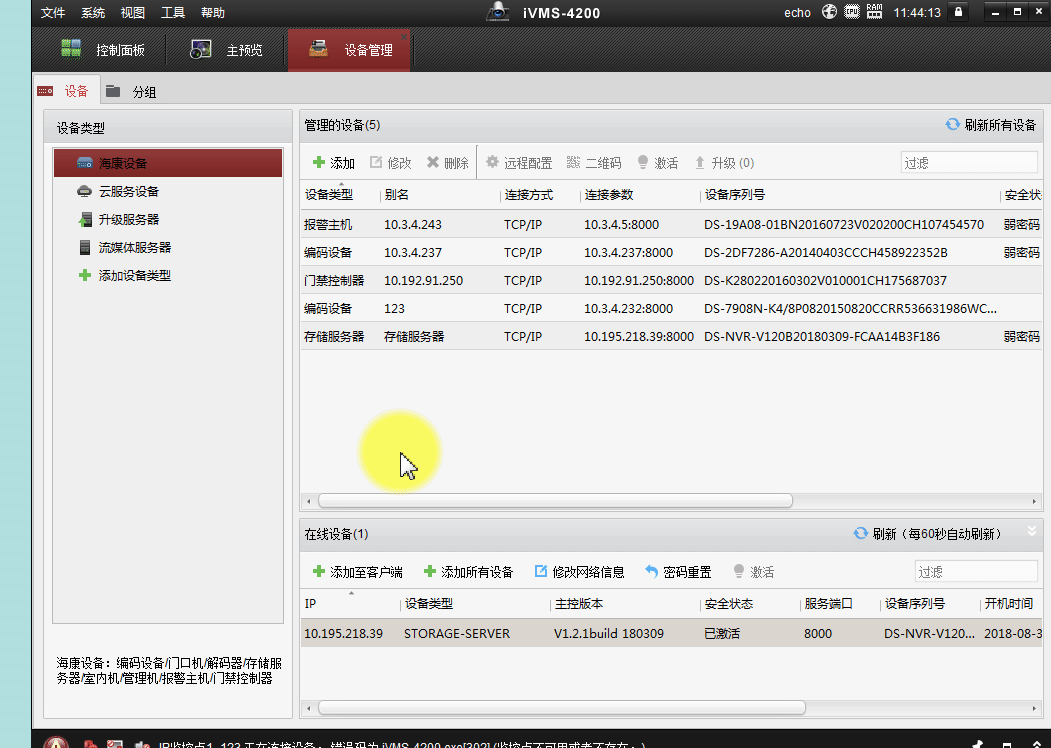
4、 配置存储计划
在控制面板,单击存储计划,进入存储计划配置界面。录像计划配置:选择监控点,勾选录像计划,选择模板,点击保存完成录像计划配置。
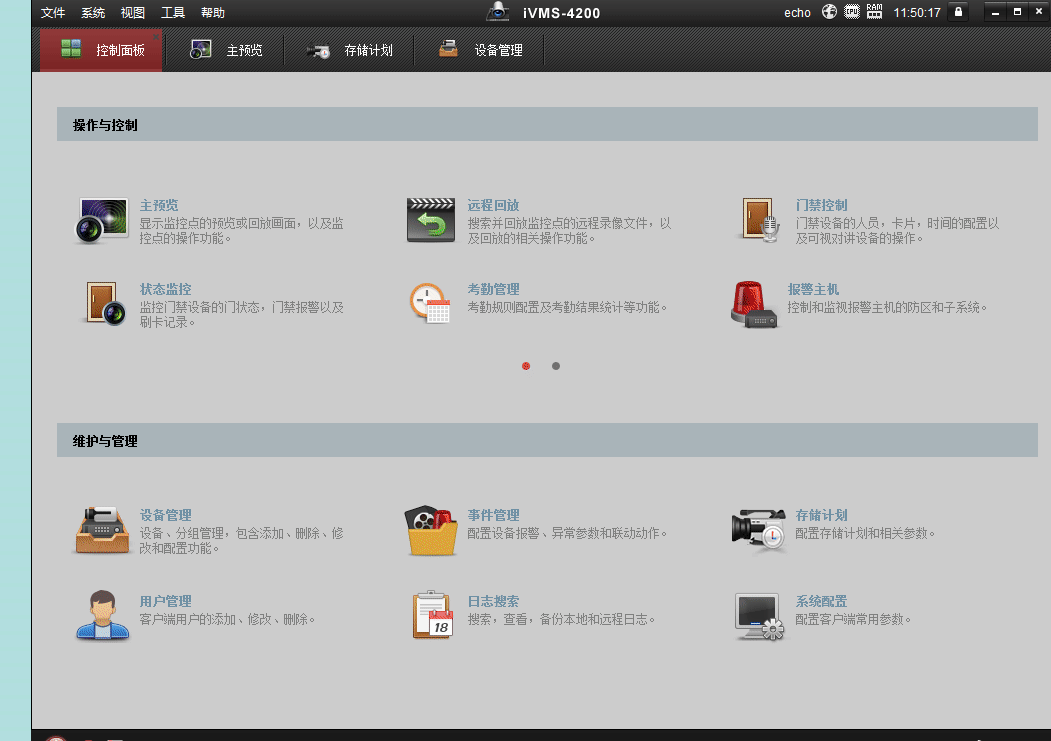
录像计划设置完后点击右上角保存,保存结束后如果有多个摄像头需要录像点击复制到,确定后再点击保存即可。等设备录一段时间以后在在远程回放里面直接选择通道回放即可。
,免责声明:本文仅代表文章作者的个人观点,与本站无关。其原创性、真实性以及文中陈述文字和内容未经本站证实,对本文以及其中全部或者部分内容文字的真实性、完整性和原创性本站不作任何保证或承诺,请读者仅作参考,并自行核实相关内容。文章投诉邮箱:anhduc.ph@yahoo.com






